Wie kann man die Warnung für E-Mails ohne Betreff in Outlook ausschalten oder deaktivieren?
Wenn Sie Outlook 2010 und 2013 verwenden und E-Mails ohne Betreff senden, erscheint jedes Mal eine Warnung, um Sie daran zu erinnern. Wenn Sie den Betreff wirklich nicht ausfüllen möchten, wird diese Warnung ein großes Ärgernis für Sie sein. Um Outlook-Benutzern zu helfen, diese Warnung loszuwerden, bieten wir im folgenden Tutorial eine Lösung an.
Ausschalten oder Deaktivieren der Warnung für E-Mails ohne Betreff in Outlook
Ausschalten oder Deaktivieren der Warnung für E-Mails ohne Betreff in Outlook
In Outlook 2007 gibt es keine Warnung, wenn Sie eine E-Mail ohne Betreff senden. Diese Funktion ist in Outlook 2010 und 2013 aktiviert. Es gibt jedoch keine direkte Möglichkeit, diese Warnung auszuschalten oder zu deaktivieren. In diesem Tutorial zeigen wir Ihnen VBA-Code, mit dem dies erreicht werden kann.
1. Drücken Sie bitte die Tasten "Alt" + "F11", um das Dialogfeld "Microsoft Visual Basic for Applications" zu öffnen.
2. Erweitern Sie "Projekt1" > "Microsoft Outlook Objekte", indem Sie darauf doppelklicken. Klicken Sie dann doppelt auf "ThisOutlookSession", um das Fenster "VbaProject.OTM" zu öffnen.
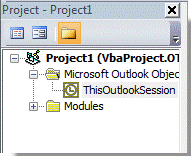
3. Kopieren Sie den folgenden VBA-Code und fügen Sie ihn in das Fenster ein.
VBA: Ausschalten oder Deaktivieren der Warnung für E-Mails ohne Betreff
Option Explicit
Private WithEvents oInspectors As Outlook.Inspectors
Private Sub Application_Startup()
Set oInspectors = Outlook.Inspectors
End Sub
Private Sub oInspectors_NewInspector(ByVal Inspector As Inspector)
Dim oItem As Object
On Error GoTo ExitProc
Set oItem = Inspector.CurrentItem
If oItem.Sent = False Then
If oItem.Subject = "" Then oItem.Subject = " "
End If
ExitProc:
Set oItem = Nothing
Set Inspector = Nothing
End Sub
Private Sub Application_ItemSend(ByVal Item As Object, Cancel As Boolean)
On Error Resume Next
Item.Subject = Trim(Item.Subject)
End Sub
Private Sub Application_Quit()
Set oInspectors = Nothing
End Sub
4. Klicken Sie auf die Schaltfläche "Speichern", um den VBA-Code zu speichern.
5. Starten Sie die Outlook-Anwendung neu.
Dann wird der VBA-Code wirksam. Wenn Sie eine Nachricht ohne Betreff senden, wird das Warnfenster für E-Mails ohne Betreff nicht mehr angezeigt.
Hinweis: Stellen Sie sicher, dass die Option "Alle Makros aktivieren" aktiviert ist. (Überprüfen Sie dies, indem Sie auf "Datei" > "Optionen" > "Trust Center" > "Einstellungen für das Trust Center" klicken, und wählen Sie im Dialogfeld "Trust Center" unter "Makro-Einstellungen" die Option "Alle Makros aktivieren"), siehe Screenshot:
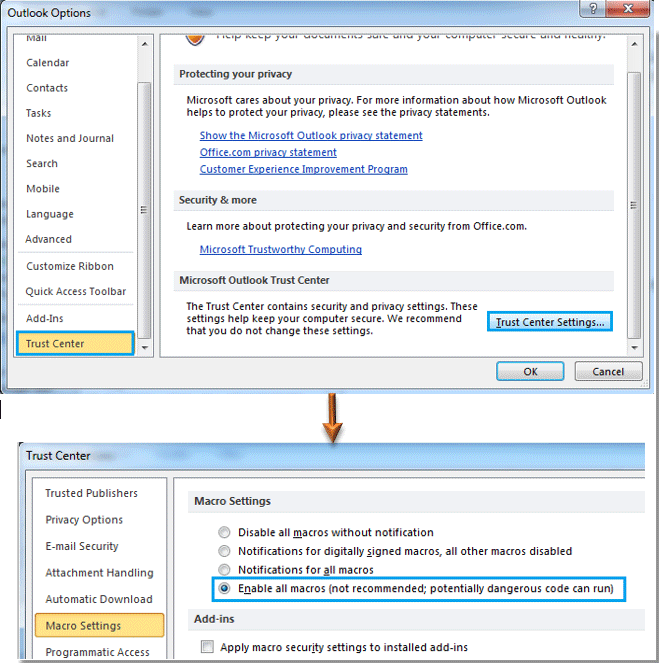
Beste Office-Produktivitätstools
Eilmeldung: Kutools für Outlook veröffentlicht kostenlose Version!
Erleben Sie das brandneue Kutools für Outlook mit über100 unglaublichen Funktionen! Jetzt herunterladen!
📧 E-Mail-Automatisierung: Automatische Antwort (verfügbar für POP und IMAP)/E-Mail senden planen/Automatische CC/BCC nach Regel beim Senden von E-Mail/Automatische Weiterleitung (Erweiterte Regeln) /Begrüßung automatisch hinzufügen/E-Mails mit mehreren Empfängern automatisch in einzelne E-Mails aufteilen...
📨 E-Mail-Management: E-Mail zurückrufen/Betrugs-E-Mails nach Betreff und anderen Kriterien blockieren/Duplikate löschen/Erweiterte Suche/Ordner organisieren...
📁 Anhänge Pro:Stapel speichern/Stapel ablösen/Stapel komprimieren/Automatisch speichern/Automatisch abtrennen/Automatische Komprimierung...
🌟 Interface-Magie: 😊Mehr schöne und coole Emojis /Benachrichtigung bei wichtigen E-Mails/Outlook minimieren statt schließen...
👍 Ein-Klick-Genies: Allen mit Anhängen antworten /Anti-Phishing-E-Mails/🕘Zeitzone des Absenders anzeigen...
👩🏼🤝👩🏻 Kontakte & Kalender: Stapel Kontakt aus ausgewählten E-Mails hinzufügen/Kontaktgruppe in einzelne Gruppen aufteilen/Geburtstagserinnerung entfernen...
Verwenden Sie Kutools in Ihrer bevorzugten Sprache – unterstützt Englisch, Spanisch, Deutsch, Französisch, Chinesisch und über40 weitere!


🚀 Ein-Klick-Download — alle Office-Add-Ins verfügbar
Dringend empfohlen: Kutools für Office (5-in-1)
Mit einem Klick laden Sie fünf Installationsprogramme gleichzeitig herunter — Kutools für Excel, Outlook, Word, PowerPoint und Office Tab Pro. Jetzt herunterladen!
- ✅ Ein-Klick-Komfort: Laden Sie alle fünf Installationspakete in nur einem Schritt herunter.
- 🚀 Für jede Office-Aufgabe bereit: Installieren Sie die benötigten Add-Ins genau dann, wenn Sie sie brauchen.
- 🧰 Enthalten: Kutools für Excel / Kutools für Outlook / Kutools für Word / Office Tab Pro / Kutools für PowerPoint